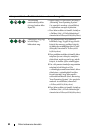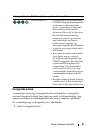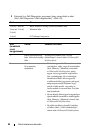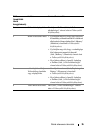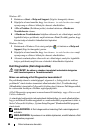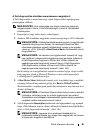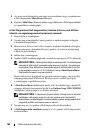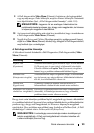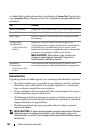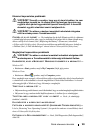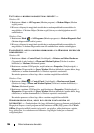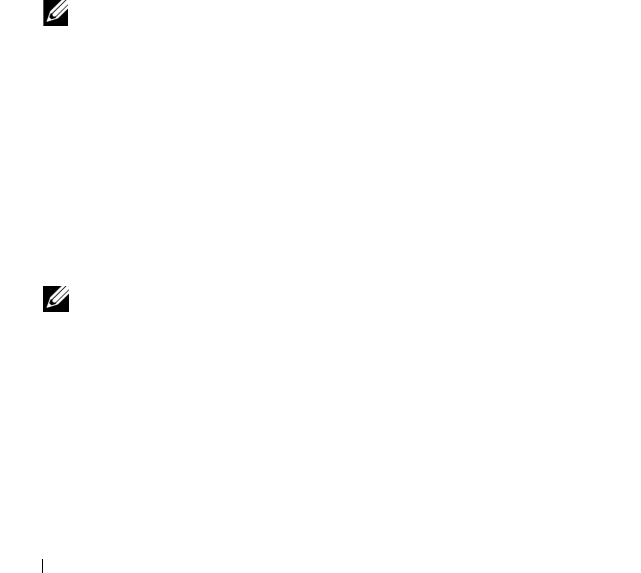
100 Rövid referencia útmutató
5
Az összes teszt befejeződése után zárja be a tesztablakot, hogy visszatérhessen
a Dell-diagnosztika
Main Menu
(Főmenü).
6
Zárja be a
Main Menu
(Főmenü)
ablakát
,
hogy kiléphessen a Dell-diagnosztikából
és újraindíthassa számítógépét.
A Dell Diagnostics (Dell-diagnosztika) indítása a Drivers and Utilities
(illesztő- és segédprogramokat tartalmazó) lemezről
1
Kapcsolja be a számítógépet.
2
Nyomja meg a lemezkidobó (eject) gombot az optikai meghajtó előlapján
a lemeztálca kinyitásához.
3
Helyezze be a
Drivers and Utilities
lemezt a meghajtó tálcájának a közepére,
majd nyomja meg a lemezkidobó (eject) gombot, és óvatosan nyomja meg
a tálcát, hogy bezáródjon.
4
Indítsa újra a számítógépet.
5
Amikor a DELL embléma megjelenik, azonnal nyomja meg az <F12> billentyűt.
MEGJEGYZÉS: A billentyűzet hibáját eredményezheti, ha a billentyűzet
valamelyik billentyűjét hosszabb ideig lenyomva tartjuk. Az esetleges
billentyűzet hiba elkerülése érdekében egyenlő időközönként nyomja
le és engedje vissza az <F12> billentyűt, amíg a Boot Device Menu
(Indítóeszköz menü) meg nem jelenik.
Ha túl sokáig vár és megjelenik az operációs rendszer logója, várjon tovább,
amíg meg nem jelenik a Microsoft Windows asztal, ezután kapcsolja ki
a számítógépet és próbálkozzon újra.
6
A
Boot Device Menu
(Indítóeszköz menü), a fel- le-nyilakkal vagy a megfelelő
számjegy-billentyű lenyomásával jelölje ki az
Onboard vagy USB CD-ROM
menüpontot, majd nyomja le az <Enter> billentyűt.
MEGJEGYZÉS: A Quickboot (Gyorsindítás) funkció csak az aktuális
indításhoz változtatja meg az indítási szekvenciát (sorrendet).
Újraindításkor a számítógép a rendszerbeállító (system setup) programban
megadott indítási szekvencia szerint indul el.
7
Nyomja meg az <1> gombot a Dell-diagnosztika kiválasztásához.
8
A
Dell-diagnosztika menüben
nyomja le az <1> gombot a Dell-diagnosztika
kiválasztásához.